
[Schritt-für-Schritt-Anleitung] Wie verwalte ich ein WhatsApp-Konto auf Android-Geräten?

WhatsApp ist eine beliebte Chat-App in der heutigen Gesellschaft, mit der Benutzer Nachrichten senden und Videoanrufe tätigen können. Es hat eine große Anzahl von Benutzern auf der ganzen Welt und schließt effektiv die Distanz zwischen den Menschen. Benutzer haben jedoch möglicherweise einige Fragen zur Verwaltung des WhatsApp-Kontos auf einem Android-Telefon. Sie könnten zum Beispiel fragen: Können wir ein WhatsApp-Konto ohne Handynummer oder SIM-Karte erstellen? Können wir zwei WhatsApp-Konten gleichzeitig auf einem Telefon verwalten? Und vieles mehr. Keine Sorge, alle Ihre Fragen werden in diesem Artikel beantwortet.
Teil 1: Wie erstelle ich ein WhatsApp-Konto mit/ohne SIM-Karte?
Teil 2: Wie verwende ich ein altes WhatsApp-Konto auf einer neuen SIM-Karte?
Teil 3: Wie verwalte ich zwei WhatsApp-Konten in einem Telefon?
Bevor wir WhatsApp auf unseren Android-Geräten verwenden, müssen wir zunächst ein WhatsApp-Konto erstellen. Wenn Sie also zum ersten Mal ein WhatsApp-Konto erstellen, können Sie den Vorgang durchlaufen, indem Sie die folgenden Schritte ausführen:
> WhatsApp-Konto mit SIM-Karte erstellen
Schritt 1. Gehen Sie zum WhatsApp.com oder Google Play Store, um WhatsApp herunterzuladen und auf Ihrem Android-Telefon/Tablet zu installieren.
Schritt 2. Führen Sie die App auf Ihrem Android-Telefon aus und klicken Sie auf der Hauptoberfläche auf "ZUSTIMMEN UND FORTFAHREN".
Schritt 3. Wählen Sie auf der nächsten Seite Ihr Land aus und geben Sie Ihre Telefonnummer ein. Tippen Sie dann auf die Schaltfläche "WEITER", um dies zu überprüfen.
Schritt 4. WhatsApp sendet einen Bestätigungscode per SMS an deine Telefonnummer. Geben Sie einfach den Code ein, den Sie erhalten haben.
Schritt 5. Nach der Überprüfung können Sie erfolgreich ein WhatsApp-Konto auf Ihrem Android-Telefon mit SIM-Karte erstellen.

> WhatsApp-Konto ohne SIM-Karte erstellen
Wenn keine SIM-Karte in Ihr Android-Telefon oder -Tablet eingelegt ist, können Sie WhatsApp trotzdem auf dem Gerät verwenden, indem Sie die beiden folgenden Methoden befolgen:
Methode 1. Verwenden Sie eine Drittanbieteranwendung, die Textnachrichten empfangen kann, oder tätigen Sie einen Anruf über WLAN, um Ihr WhatsApp-Konto zu verifizieren.
Methode 2. Verifizieren Sie das WhatsApp-Konto mit einer Festnetznummer. Klicken Sie auf "Rufen Sie mich an", um die SMS-Verifizierung zu ersetzen und einen Anruf von WhatsApp zu erhalten, der Ihnen den Bestätigungscode mitteilt.
* Bitte beachten Sie, dass die Methode 2 nicht für alle Länder und Regionen funktioniert.
Weiterlesen:
2 sichere Möglichkeiten, WhatsApp-Daten auf die SD-Karte zu verschieben
3 Methoden zum Wiederherstellen gelöschter WhatsApp-Nachrichten auf Android
Wenn wir zu einer neuen Telefonnummer gewechselt sind, können wir dann unsere alten WhatsApp-Konten mit der neuen SIM-Karte verwenden? Die Antwort ist JA.
> Verwenden Sie dasselbe Telefon, aber mit einer neuen Telefonnummer
Schritt 1. Führen Sie WhatsApp auf Ihrem Telefon aus.
Schritt 2. Navigieren Sie zur Menüschaltfläche und tippen Sie auf Einstellungen > Konto > Nummer ändern.
Schritt 3. Geben Sie die alte Telefonnummer ein, die in Ihrem WhatsApp-Konto verifiziert ist, und geben Sie dann Ihre neue Telefonnummer ein.
Schritt 4. Jetzt ist der Verifizierungsprozess abgeschlossen und alle Ihre WhatsApp-Kontoinformationen, Gruppen und Einstellungen werden mit Ihrer neuen Telefonnummer synchronisiert.

> Verwenden eines neuen Telefons mit einer neuen Telefonnummer
Schritt 1. Befolgen Sie die obigen Schritte, um den Nummernänderungsprozess auf Ihrem alten Telefon abzuschließen.
Schritt 2. Schließen Sie die Chat-Übertragung von Ihrem alten Telefon auf das neue Telefon ab. Dazu sollten Sie zunächst WhatsApp auf Ihrem alten Telefon auf Google Drive sichern, indem Sie auf Einstellungen > Chats > Chat-Backup > Backup tippen.
Schritt 3. Löschen Sie das WhatsApp-Konto auf Ihrem alten Telefon.
Schritt 4. Installiere und führe WhatsApp auf deinem neuen Telefon aus und melde dich mit deiner neuen Telefonnummer an.
Schritt 5. Nach der Überprüfung der Telefonnummer werden Sie gefragt, ob Sie eine Wiederherstellung aus dem Backup durchführen möchten. Klicken Sie einfach auf die Schaltfläche "Wiederherstellen" und der gesamte WhatsApp-Chatverlauf wird von Ihrem alten Telefon auf Ihr neues Telefon übertragen.
Tipps: Möchten Sie mehr über die Übertragung von WhatsApp-Chats zwischen zwei Telefonen erfahren? Sie können überprüfen, wie Sie WhatsApp-Nachrichten von Android auf Android übertragen und wie Sie den WhatsApp-Chatverlauf von Android auf das iPhone übertragen.
Unabhängig davon, welches Android-Telefon Sie verwenden, Samsung Galaxy, HTC One, Huawei Mate oder Google Pixel oder Google Nexus, können Sie problemlos zwei WhatsApp-Konten auf demselben Android-Telefon ausführen. Und Sie müssen kein neues oder spezielles ROM installieren. Hier sind die Schritte, die Sie ausführen müssen:
Schritt 1. Führen Sie WhatsApp auf Ihrem Android-Telefon aus und gehen Sie zu Einstellungen > Benutzer > Benutzer hinzufügen.
Schritt 2. Befolgen Sie die Anweisungen auf der Benutzeroberfläche, um einen neuen Benutzer zu erstellen und ein Konto für den neuen Benutzer einzurichten.
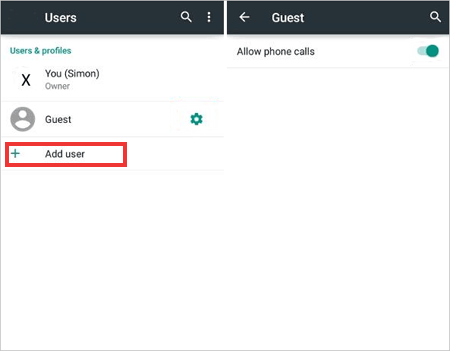
Schritt 3. Wischen Sie in der Benachrichtigungsleiste nach unten und klicken Sie auf das Symbol für einen neuen Benutzer, um ein neues Benutzerkonto auszuwählen.
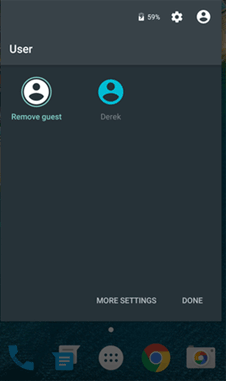
Schritt 4. Das neue Benutzerkonto wird angezeigt und enthält die Standardeinstellungen des Telefons.
Schritt 5. Installiere WhatsApp in deinem neuen Benutzerkonto.
Schritt 6. Geben Sie die Details Ihrer zweiten SIM-Telefonnummer ein, und dann können Sie zwei WhatsApp-Konten gleichzeitig auf Ihrem Telefon verwenden!
Sie haben nun erfolgreich ein zweites WhatsApp-Konto auf Ihrem Android-Telefon eingerichtet. Zusätzlich zu den oben genannten Methoden sind viele WhatsApp-Apps von Drittanbietern erschienen, mit denen Sie zwei Konten in einem Telefon verwalten können. Sie finden diese Apps direkt im Google Play Store. Einige von ihnen sind kostenpflichtige Apps.
Verwandte Artikel:
Stellen Sie WhatsApp-Backup von Google Drive auf iPhone / Android wieder her
Speichern Sie Kontakte von Samsung Galaxy / Note auf dem Computer
Gelöschte Textnachrichten vom Samsung-Handy wiederherstellen
Wie kann man Audiodateien von WhatsApp auf Android auf 3 Arten wiederherstellen?
Wie stelle ich den WhatsApp-Verlauf von iCloud auf Android wieder her?

 Soziale Apps
Soziale Apps
 [Schritt-für-Schritt-Anleitung] Wie verwalte ich ein WhatsApp-Konto auf Android-Geräten?
[Schritt-für-Schritt-Anleitung] Wie verwalte ich ein WhatsApp-Konto auf Android-Geräten?